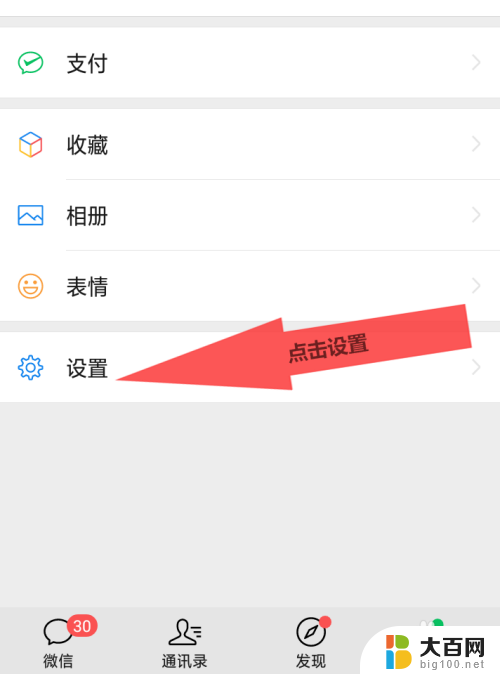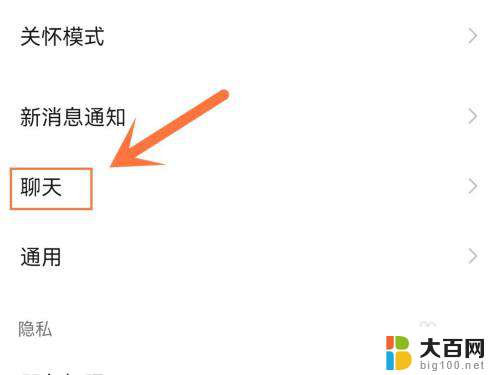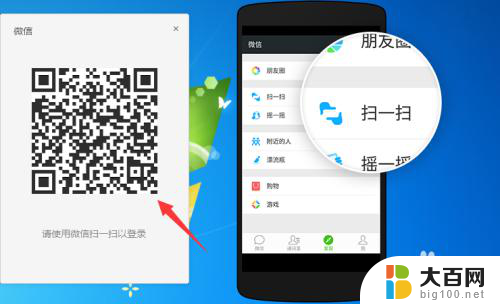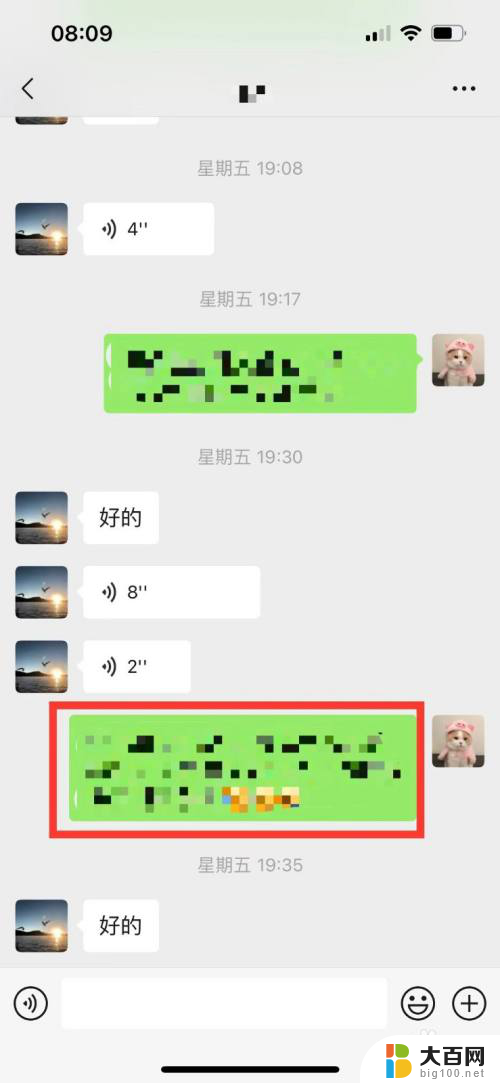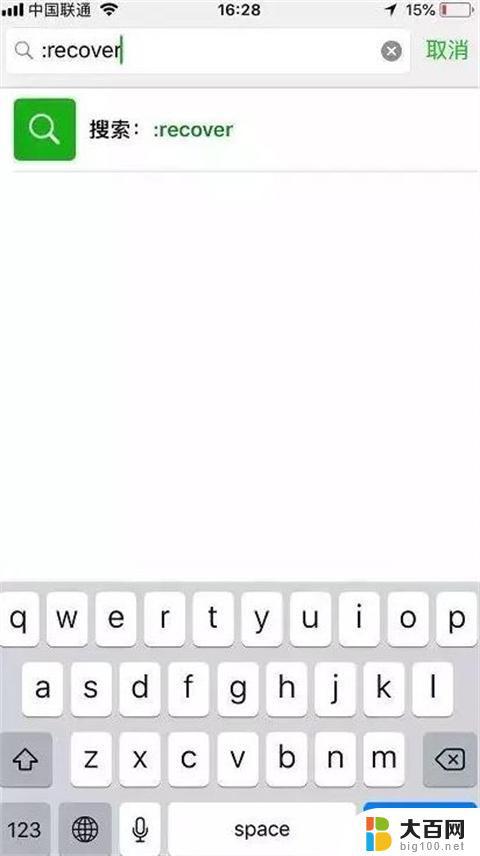微信如何同步聊天记录到另个手机 怎么将手机微信的聊天记录同步到电脑
微信如何同步聊天记录到另个手机,随着现代科技的快速发展,微信已经成为了人们日常生活中不可或缺的社交工具,在日常使用中我们有时会遇到需要同步微信聊天记录到另一部手机或电脑的情况。如何实现微信聊天记录的同步呢?在本文中将介绍微信如何同步聊天记录到另一部手机,以及如何将手机微信的聊天记录同步到电脑,帮助大家解决这一问题。
具体方法:
1.打开手机微信,进入到我的页面,在页面上可见“设置”,

2.点击进入到微信设置页面,在页面上找到“聊天”设置,
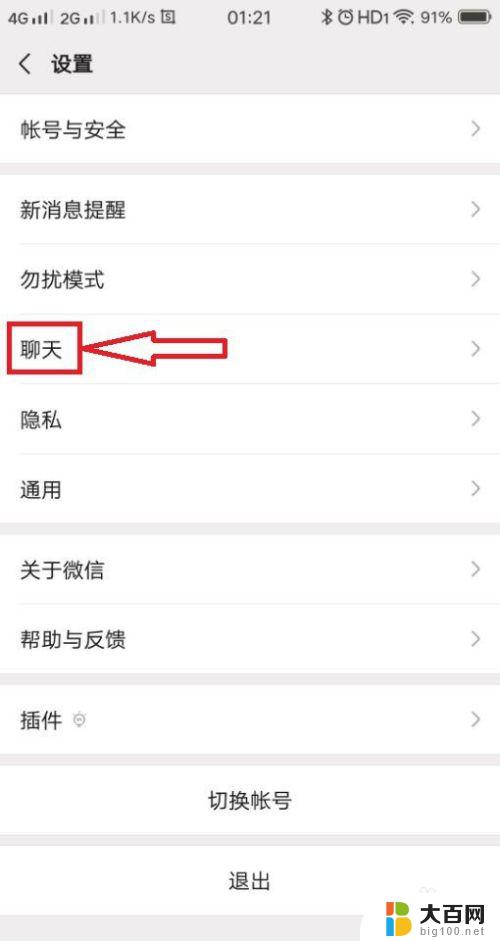
3.点击进入到聊天的设置页面,在页面上可见“聊天记录备份与迁移”,
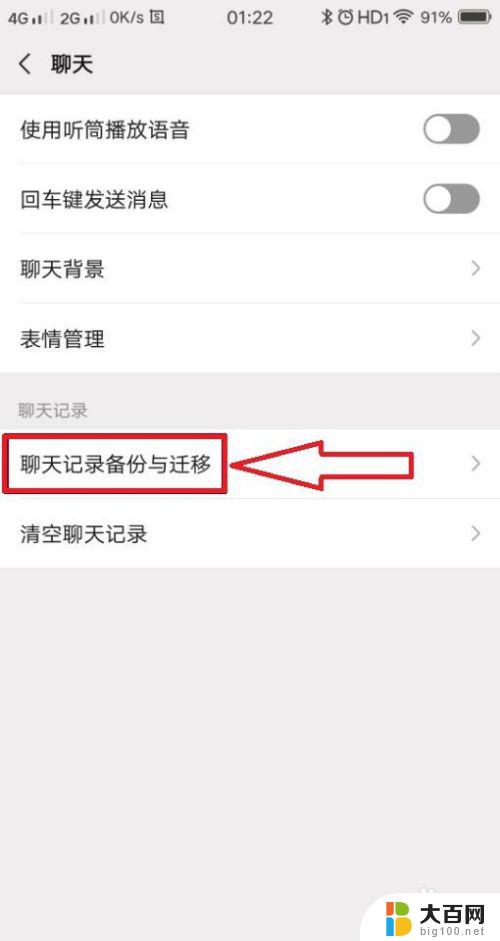
4.点击进入到聊天记录备份与迁移的设置页面,在页面上可见“迁移聊天记录到另一台设备”,
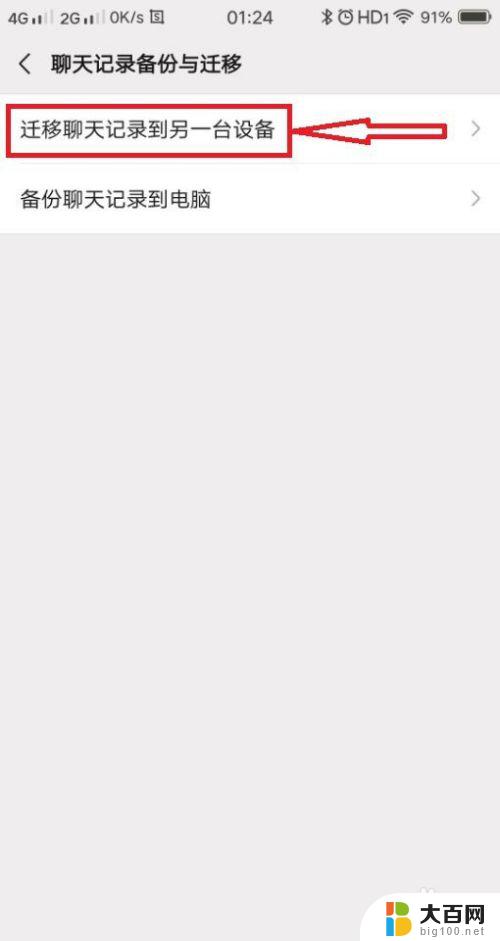
5.点击“迁移聊天记录到另一台设备”,进入到聊天记录迁移的页面,在页面上可见“选择聊天记录”,
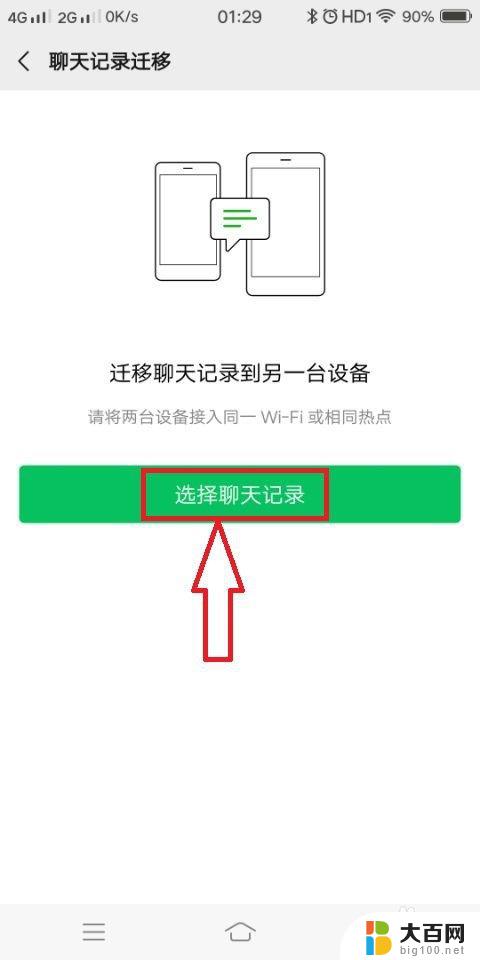
6.点击“选择聊天记录”,进入到聊天记录的选择页面,
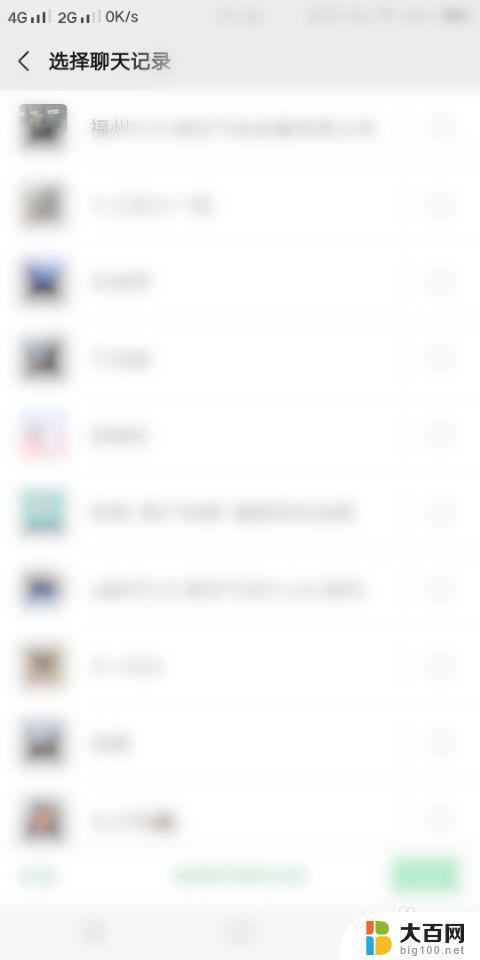
7.在页面上勾选需要同步的聊天记录,然后点击右下角的的完成。进入到聊天记录迁移的页面,在页面上可见微信登录的二维码。
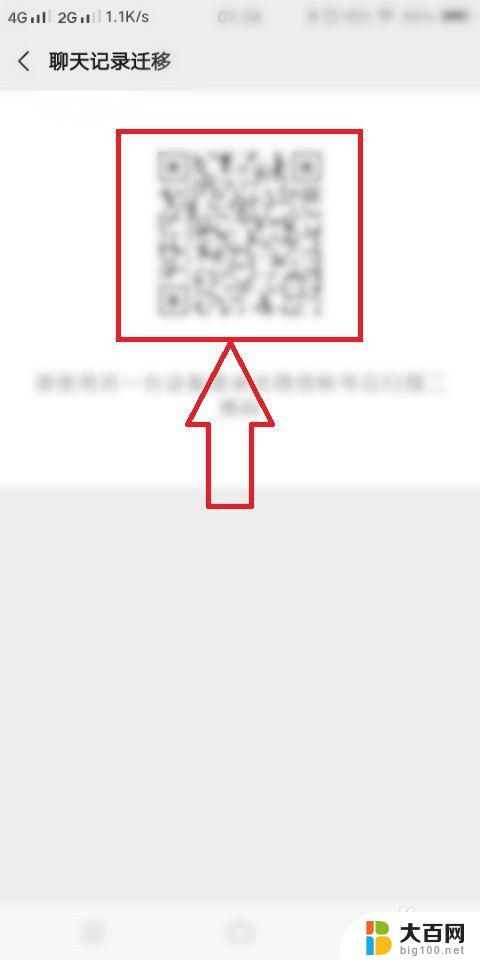
8.然后使用另外一台手机或者设备,打开微信,进入到微信的登录页面,登录到要同步的微信号。
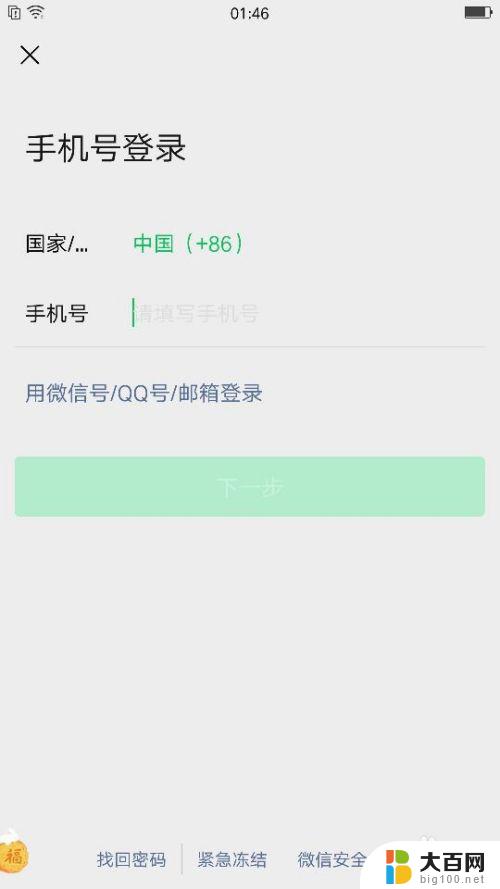
9.登录完成后,点击页面右上角的加号,
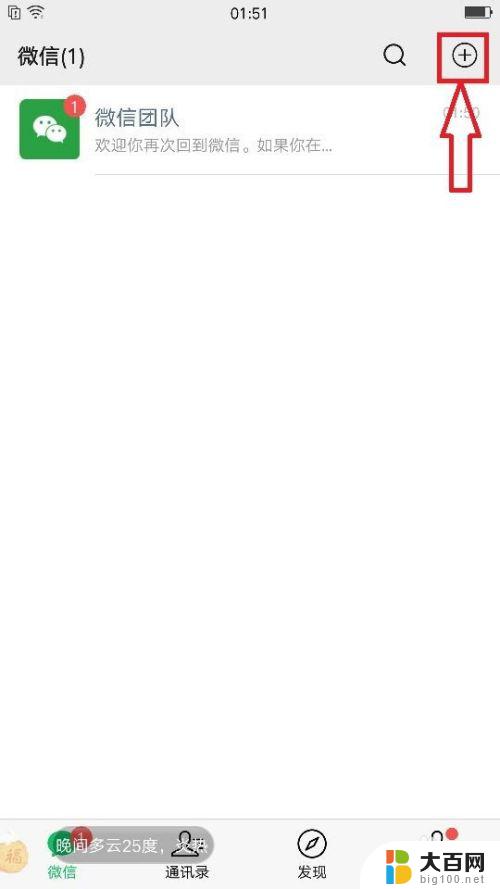
10.点击加号,弹出下拉子菜单,在子菜单中可见“扫一扫”,
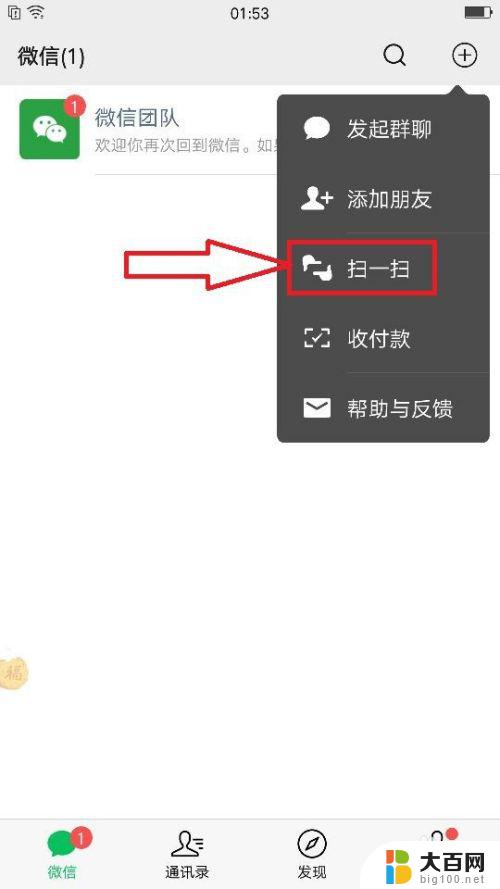
11.点击“扫一扫”,弹出二维码和条码的扫描页面。然后扫一扫聊天记录迁移的二维码,即可将原来手机微信聊天记录导入到新手机或设备,从而完成同步聊天记录。
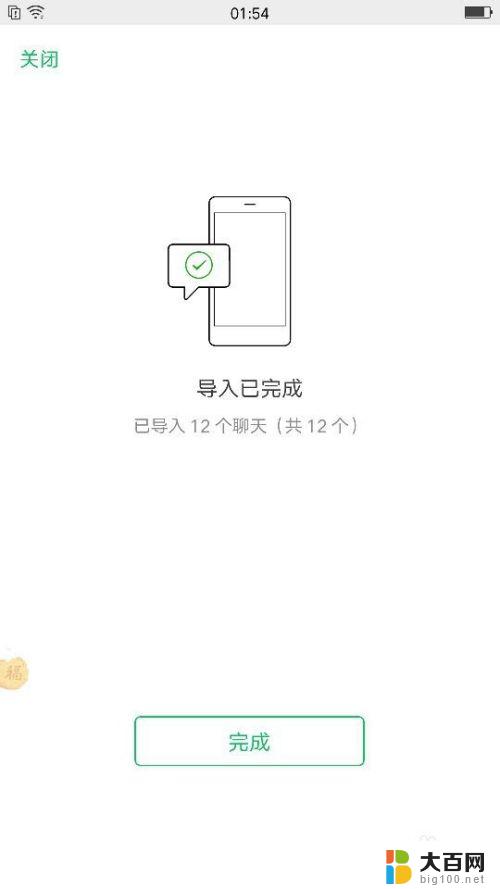
12.总结:1、打开原来设备微信,
2、依次进入到设置-聊天--聊天记录备份与迁移,
3、生成迁移记录的二维码,
4、打开新设备微信,登录到微信号,
5、使用扫一扫,扫描迁移二维码,同步聊天记录。
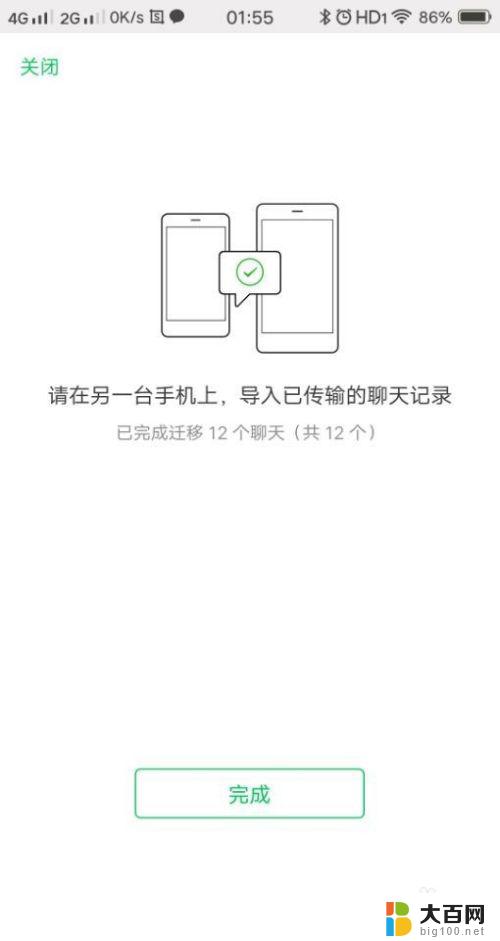
以上就是在另一部手机上同步微信聊天记录的全部内容,如果您遇到相同的问题,请参考小编的方法进行处理,希望这能够对您有所帮助。